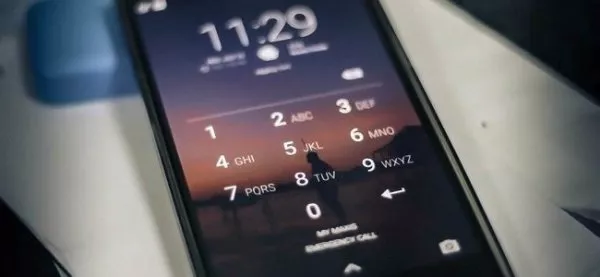
هنگام فراموش کردن رمز عبور و پین تلفن های هوشمند اندرویدی چه کار کنیم؟
سیستم عامل اندروید معمولاً امنیت شما را به وسیله درخواست پین، الگو و یا یک رمز عبور کامل تأمین می کند. اگر رمز عبور را برای ورود به تلفن هوشمند خود یادتان رفته است اصلاً ...
فهرست مطالب
سیستم عامل اندروید معمولاً امنیت شما را به وسیله درخواست پین، الگو و یا یک رمز عبور کامل تأمین می کند. اگر رمز عبور را برای ورود به تلفن هوشمند خود یادتان رفته است اصلاً نگران نباشید؛ با استفاده از روش هایی می توانید این سد امنیتی را دور بزنید و بار دیگر وارد تلفن همراه تان شوید.
با آن که گوگل هر روزه در حال امن تر کردن اندروید است، اما این مسئله به مشکلی فراگیر در نسخه های مدرن اندروید تبدیل شده. در رابطه با همین موضوع تا زمانی که نام کاربری و رمز عبور حساب کاربری گوگل خود را به یاد داشته باشید، راهی وجود دارد تا بتوان دیوایس همراهی که از آن استفاده می نمایید را بار دیگر به شرایط عادی باز گرداند.
اندروید 4.4 کیت کت و نسخه های قدیمی تر
نسخه های قدیمی تر اندروید (نسخه 4.4 کیت کت و قدیمی تر) از روشی یک پارچه برای دور زدن الگو، پین و پسورد برخوردارند. متأسفانه گوگل این ویژگی را در اندروید 5 لالی پاپ حذف کرده، بنابراین اگر اندروید شما جدیدتر از نسخه های فوق است باید از روش های دیگری که برای آن در نظر گرفته شده استفاده نمایید.
برای پیدا کردن این ویژگی برای اولین بار در صفحه لاک اسکرین، پین و یا الگوی ناصحیح را 5 بار پشت سر هم وارد کنید. پس از آن با دکمه Forgot Pattern یا Forgot PIN و یا Forgot Password مواجه خواهید شد. با ضربه زدن روی این گزینه از شما خواسته می شود تا نام کاربری و رمز عبور حساب کاربری گوگل خود که روی دیوایس هوشمندتان همگام سازی کرده اید را وارد نمایید.
اندروید 5 لالی پاپ و نسخه های جدید تر
همانطور که گفته شد این ویژگی در اندروید 5 حذف شده است. متأسفانه این بدان معناست که هیچ روش داخلی برای ریست کردن پین، الگو و رمز عبور جهت دسترسی مجدد به تلفن هوشمند و یا تبلت تان وجود ندارد. همین مورد به امنیت بیشتر شما کمک می کند. به عبارت دیگر مهاجمان جز دانستن رمز عبور تلفن هوشمند شما راه دیگری برای ورود به آن نخواهند داشت.
قابلیت قفل هوشمند اندروید ممکن است بتواند شما را از این مخمصه نجات دهد. به عنوان مثال فرض کنید که قفل هوشمند را روی دیوایس همراه خود تنظیم کرده و به آن اجازه داده اید پس از متصل شدن به اتصالات وای فای خانه، به صورت خودکار وارد سیستم شود.
حالا قادر هستید با متصل کردن دیوایس تان به شبکه وای فای خانه، حتی اگر رمز عبور را فراموش کرده باشید، به صورت خودکار قفل تلفن همراه خود را باز نمایید. علاوه بر آن می توانید از ترفندهای دیگری نیز استفاده کنید.
به عنوان مثال در دیوایس های کمپانی سامسونگ اگر با حساب کاربری سامسونگ خود وارد دستگاه شده باشید، می توانید با ورود به وبسایت Samsung Find My Mobile وارد حساب کاربری خود شده و از گزینه Unlock my screen برای حذف لاک اسکرین دیواس همراه خود استفاده کنید.
لازم به ذکر است که تولید کنندگان دیگر نیز ممکن است با ارائه سرویس های مشابه، چنین روشی را در اختیار کاربران شان بگذارند. در ادامه اگر در حال حاضر بوت لودر دستگاه خود را آزاد و اقدام به نصب یک Custom Recovery کرده اید، ممکن است بتوانید از آن برای باز کردن تلفن همراه خود بهره ببرید.
با این حال اگر چنین کاری را تا به الان انجام نداده اید باید بگوییم که نصب Custom Recovery بدون باز گرداندن دستگاه به حالت کارخانه ممکن نخواهد بود.
باز گرداندن تلفن هوشمند و یا تبلت به تنظیمات کارخانه
با فرض آن که نتوانید به وسیله ترفندهای بالا تلفن خود را ریست کنید، پس راهی جز از دست دادن اطلاعاتی که روی دیوایس اندرویدی تان ذخیره شده است، نخواهید داشت. به شرط آن که تلفن همراه خود را به تنظیمات کارخانه باز گردانید، فضای ذخیره سازی را به صورت کامل پاک کنید و به راه اندازی مجدد آن بپردازید، باید بگوییم که قادر هستید تلفن هوشمند خود را بار دیگر قابل استفاده کنید.
در مقابل باید گفت که این کار آن قدرها هم بد نیست چرا که در نسخه های مدرن اندروید، اطلاعات می توانند به صورت آنلاین همگام سازی شوند. با حساب کاربری گوگل خود وارد دستگاه شوید و پس از آن می توانید به ایمیل ها، مخاطبین و عملاً هرچیز دیگری دسترسی داشته باشید.
پس از آن نیز قادر خواهید بود یک رمز عبور جدید برای دستگاه خود انتخاب کنید. اگر دستگاه شما دارای SD کارت است، بهتر است پیش از این کار، آن را از تلفن هوشمند خود خارج نمایید. بهترین راه برای انجام این کار، خاموش کردن دستگاه، خارج کردن SD کارت از آن و سپس طی مراحل معمول برای انجام Reset Factory است.
اگر Android Device Manager گوگل روی دستگاه تان فعال است، قادر هستید با حساب کاربری مشابه وارد وبسایت Android Device Manager شوید. پس از آن دیوایس قفل شده خود را انتخاب و روی گزینه ی Erase ضربه بزنید تا از راه دور تمامی اطلاعات شما از روی دستگاه هوشمندتان پاک شود.
پس از آن در کنار تمامی اطلاعات رمز عبور نیز حذف خواهد شد و می توانید به راحتی وارد دستگاه خود شوید. توجه داشته باشید که گزینه Lock در Android Device Manager تنها شما را قادر می سازد تا در صورت عدم وجود رمز عبور روی دیوایس تان، یک قفل جدید برای آن تنظیم نمایید. بنابراین این گزینه نمی تواند جهت حذف رمز عبور به شما کمک کند.
همچنین اگر از سرویس دیگری برای مدیریت تلفن هوشمند خود استفاده می کنید، احتمالاً قادر هستید با استفاده از وبسایت آن، همین کار را انجام دهید.
اگر Android Device Manager گوگل روی دستگاه تان فعال نیست، هیچ اشکالی ندارد. شما می توانید تلفن هوشمند و یا تبلت خود را بدون باز کردن آن نیز به تنظیمات کارخانه باز گردانید. این روش در هر دستگاه هوشمندی با دیگری متفاوت است. به عبارت دیگر لازم است تا به منوی بازیابی سیستم رفته و اقدام به پاک کردن آن کنید.
برای انجام این کار باید دستگاه خود را خاموش و سپس با نگه داشتن دکمه های صحیح اقدام به روشن کردن آن نمایید. به عنوان مثال در نکسوس 4 باید دکمه ی کم کردن صدا و پاور را به صورت هم زمان برای چند ثانیه فشار دهید. این در حالی است که در نکسوس 5 این کار با نگه داشتن دکمه کم و زیاد کردن صدا و پاور به صورت هم زمان میسر می شود.
در این لینک گوگل فهرستی از روش های مختلف برای دسترسی به حالت ریکاوری را با کاربرانش به اشتراک گذاشته است. بدین منظور می توانید با مراجعه به وبسایت تولید کننده دستگاه خود و استفاده از بخش جستجو و یا پشتیبانی روش صحیح ریست کردن دیوایس هوشمندتان را فرا گیرید.
در نسخه ی 5.1 اندروید ممکن است پس از انجام این کار نیاز باشد تا نام کاربری و رمز عبور حساب کاربری گوگل که پیش از این روی دستگاه خود وارد آن شده بودید را وارد نمایید. این قابلیت سبب می شود تا شخص دیگری نتواند دستگاه شما را ریست و از آن استفاده کند. با این حال پس از طی مراحل بالا، به رمز عبور قدیمی خود برای استفاده از دستگاه نیاز نخواهید داشت.
نسخه های مدرن تر اندروید بسیار شبیه به آیفون ها و آیپدهای اهالی کوپرتینو کار می کنند. اگر رمز عبور خود را فراموش کرده اید، لازم است که دستگاه خود را به تنظیمات کارخانه باز گردانید. به عبارت دیگر پین یا رمز عبور تنها کلیدی برای رمزگشایی بخشی از دستگاه های رمزنگاری شده اندروید به شمار می روند.
در بخش تکنولوژی دیجیاتو بخوانید:
تازههای تکنولوژی
دیدگاهها و نظرات خود را بنویسید
برای گفتگو با کاربران ثبت نام کنید یا وارد حساب کاربری خود شوید.



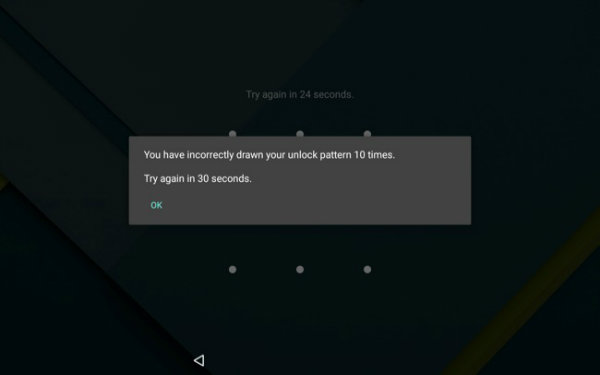
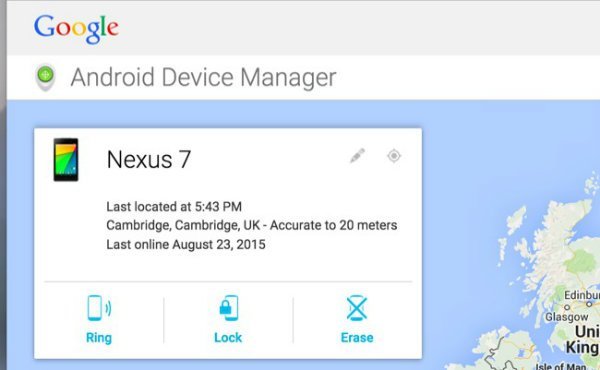




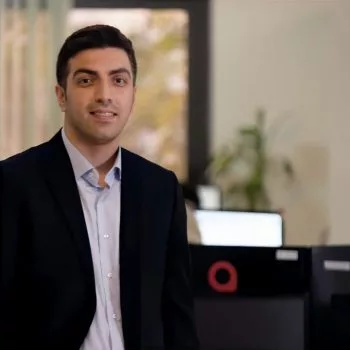








خدا نصیب گرگ بیابون نکنه این اتفاقو
باشه آقایون فهمیدیم گوشیتون اثر انگشت داره.
این راه ها واسه شماها نیست پس کامنت نذارین سنگین ترین
باید بشینیم رو زمین دو دستی بزنیم من سر خوموون
من همیشه انگشتمو همراه دارم
من یه بار پترن رو فراموش کرده بودم ..مجبور شدم برم از بوت گوشی ریست کنم ..تمام برنامه هام پرید ولی ...ولی دیگه مواظب شدم همچین چیزی یادم نره